Comment mesurer la distance sur Google Earth
Vous pouvez tirer le meilleur parti de Google Earth si vous savez comment mesurer la distance entre deux points ou plus. Il peut vous aider à mesurer la distance de vos trajets en voiture, de vos balades à vélo et de vos courses. Non seulement la distance linéaire, mais vous pouvez également trouver la zone et le paramètre d’un chemin fermé à l’aide de cette fonctionnalité. Et voici comment vous pouvez réellement mesurer la distance sur Google Earth si vous ne le savez pas déjà.
Contenu
Mesurer la distance sur Google Earth
Google Earth est disponible en ligne, un application de bureau (Windows, Mac, Linux) et Application Mobile (Android, iOS). Vous pouvez utiliser Google Earth sur l’une des trois plates-formes pour mesurer la distance sur celle-ci. Cependant, l’application de bureau de Google Earth est beaucoup plus diversifiée en termes de fonctionnalités telles que l’affichage du profil d’élévation, la mesure de la surface de différentes formes géométriques telles que le polygone, le cercle et d’autres structures 3D dans le monde.
De plus, vous pouvez même piloter un avion sur Google Earth application de bureau au cas où vous ne le sauriez pas. Voici un guide sur la façon de mesurer la distance entre deux ou plusieurs points dans Google Earth sur différentes plates-formes.
Sur Google Earth Pro
Pour cela, vous devez d’abord télécharger et installer la dernière version de Google Earth Pro sur votre ordinateur.
1. Maintenant, lancez Google Earth Pro sur votre PC. Une fois ouvert, recherchez un lieu dans le coin supérieur gauche pour les mesures de distance.

2. Maintenant, une fois le lieu chargé sur Google Earth, effectuez un zoom avant sur l’emplacement que vous souhaitez mesurer en faisant défiler la molette de la souris ou en utilisant l’outil loupe sur le côté droit de l’écran. Ensuite, dans la barre d’outils en haut, sélectionnez le Icône de la règle.
![]()
3. Pendant que vous faites cela, la fenêtre Règle s’ouvrira. Sélectionnez le type de mesure comme Ligne, Chemin, Polygone, Cercle, etc., puis cochez la case Navigation à la souris boîte. Vous pouvez également modifier l’unité de distance à partir de la liste déroulante si vous le souhaitez.
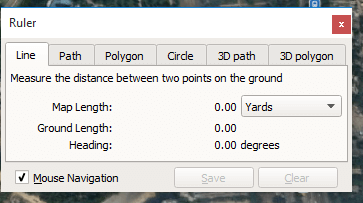
Remarque : Choisissez des Gamme pour mesurer la distance entre deux points, pour plus de deux points sélectionner Chemin.
4. Sélectionnez maintenant le point de départ en cliquant sur un point après avoir survolé le point suivant et cliquez dessus pour en faire le point final.
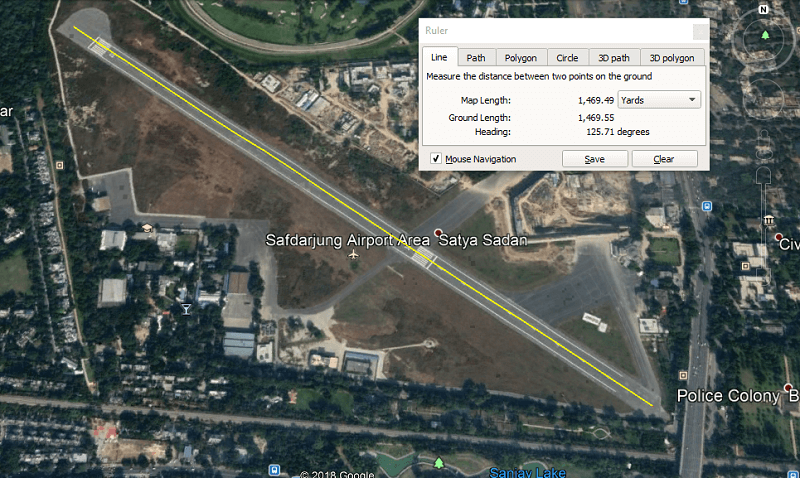
Vous verrez une ligne jaune droite entre le début et le point final qui représente la distance droite entre les deux points
5. La distance en chiffres peut être vue sur la fenêtre de la règle où vous pouvez également enregistrer la distance si vous le souhaitez en cliquant sur le Enregistrer .
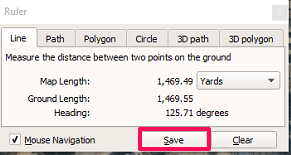
Donnez maintenant à votre distance mesurée un nom approprié afin que vous puissiez la retrouver facilement la prochaine fois.
6. La distance enregistrée sera stockée sous Des endroits, sur le panneau de gauche.
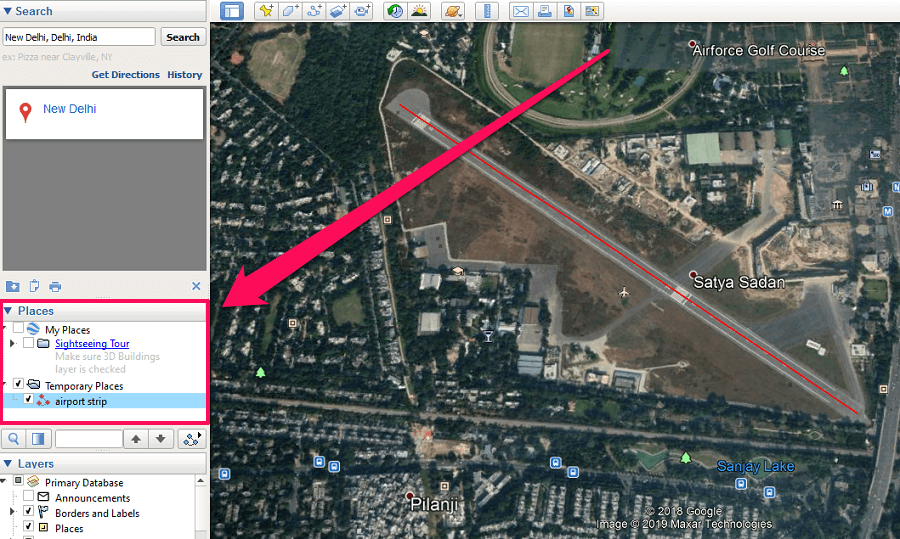
Si vous souhaitez ouvrir les distances enregistrées, accédez simplement à Des endroits et sélectionnez la distance par son nom en dessous.
Mesurer la distance dans Google Earth en ligne
1. Sur le navigateur Google Chrome, visitez Google Earth et cliquez sur le Lancez Earth dans Chrome.
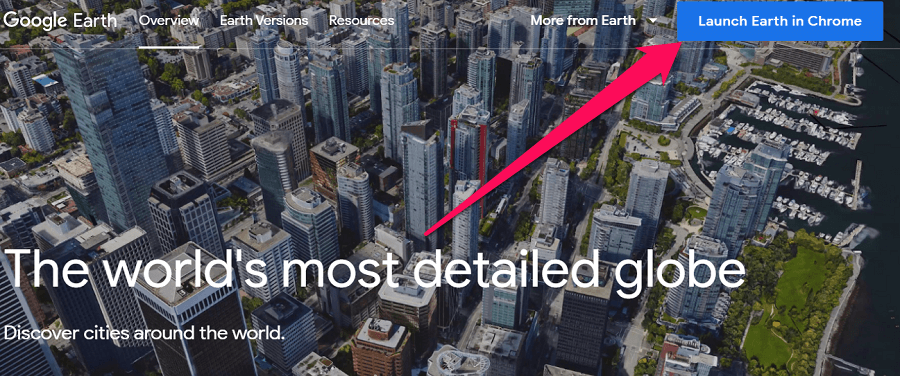
Remarque : Vous ne pouvez pas lancer Google Earth dans un autre navigateur que Chrome.
2. Attendez un moment jusqu’à ce que la terre se charge dans le navigateur. Au fur et à mesure qu’il se charge, accédez au point de mesure en recherchant cet emplacement particulier à partir de l’outil de recherche dans le coin supérieur gauche.
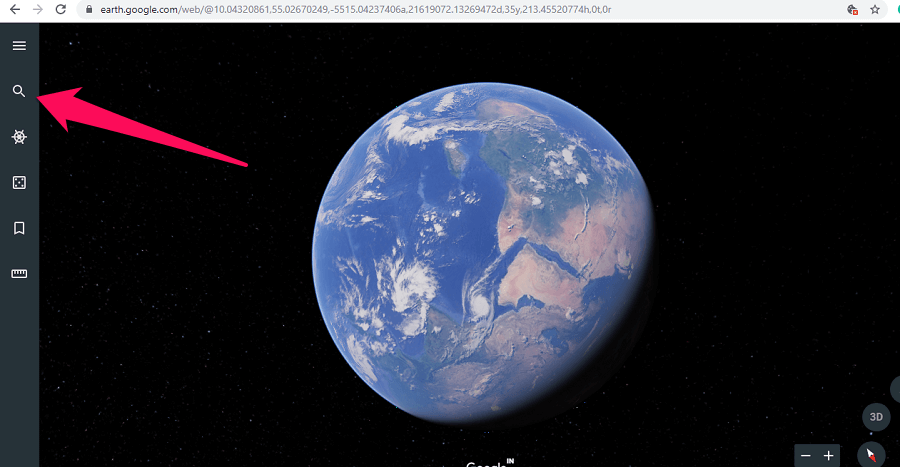
3. Ensuite, sélectionnez le Règle à partir du panneau latéral gauche.
![]()
4. Pour mesurer la distance, cliquez sur le point de départ et survolez vers la fin. Vous pouvez ajouter autant de points entre le début et le point final que vous le souhaitez. Double-cliquez sur le point final pour arrêter le processus de mesure.
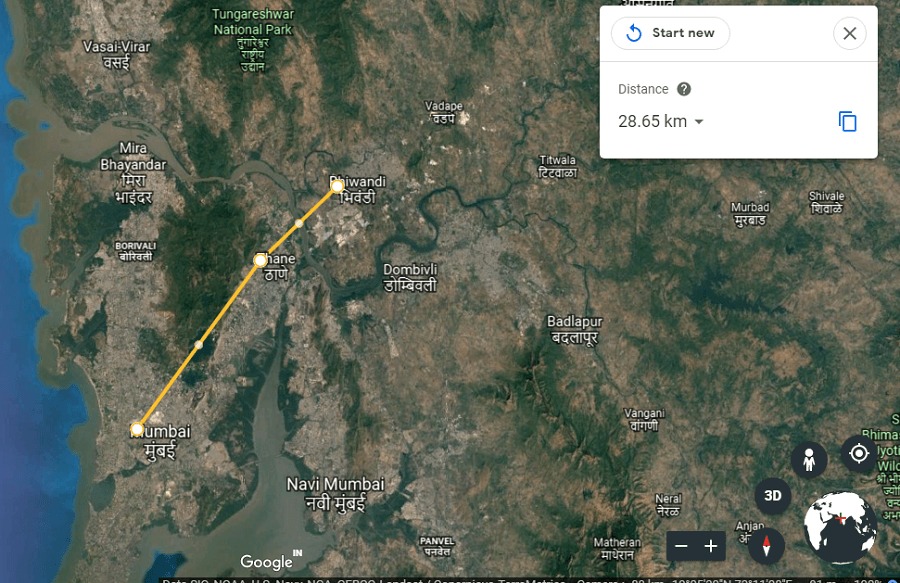
5. La distance entre le début et le point final peut être vue sur la fenêtre Règle. À partir de là, vous pouvez également modifier l’unité de distance en cliquant sur la liste déroulante, comme indiqué dans la capture d’écran ci-dessous.
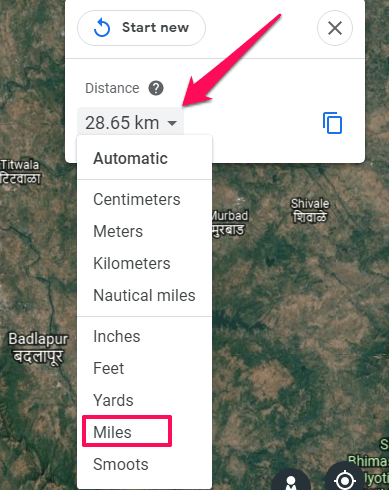
6. Pour mesurer la zone et les paramètres d’un emplacement sur Google Earth, créez simplement un chemin fermé avec le point et la zone et les paramètres approximatifs seront affichés sur la règle WINDOW.
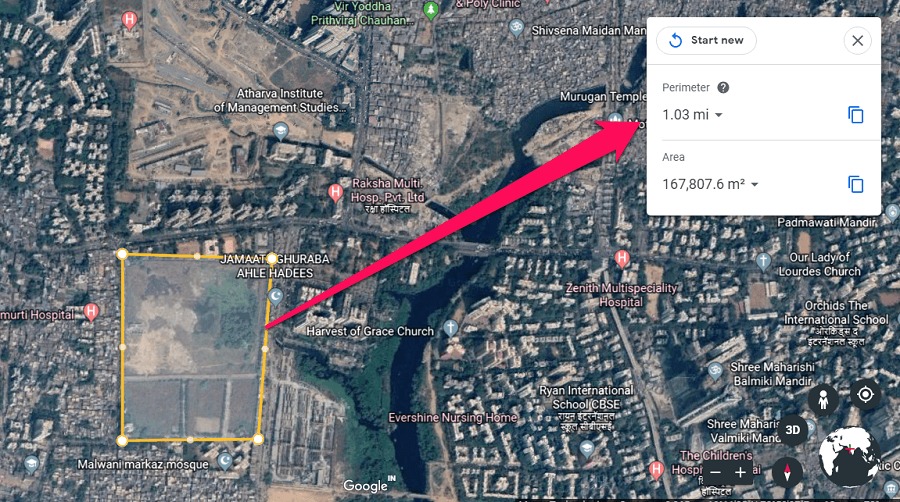
Vous pouvez copier la distance mesurée dans le presse-papiers en sélectionnant l’icône de copie. Mais contrairement à Google Earth Pro, vous ne pouvez pas enregistrer la distance sur l’application en ligne et mobile Google Earth.
Mesure de distance sur l’application mobile Google Earth
1. Installer Google Earth pour Android or Google Earth pour iOS en fonction de votre smartphone. Maintenant, allez à l’endroit sur la carte et appuyez sur le Icône de la règle dans le coin en haut à droite.
![]()
2. Vous pouvez zoomer sur l’emplacement avec la fonction pincer pour zoomer et déplacer l’icône cible vers le point de départ. Une fois sur le point de départ, appuyez sur le Ajouter un point bouton dans le coin en bas à droite.
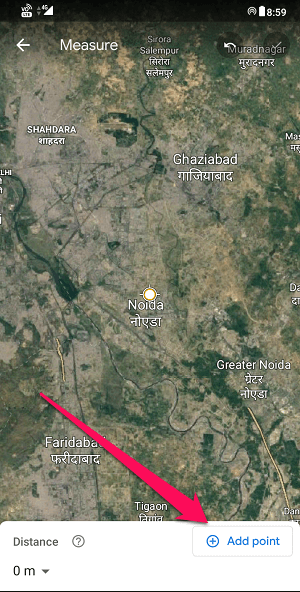
3. Maintenant, avec vos doigts, déplacez l’icône cible vers le point final. Vous pouvez ajouter plusieurs points entre le point de départ et le point final. Une fois que vous avez trouvé le point final, appuyez sur le icône de coche dans le coin en haut à droite.
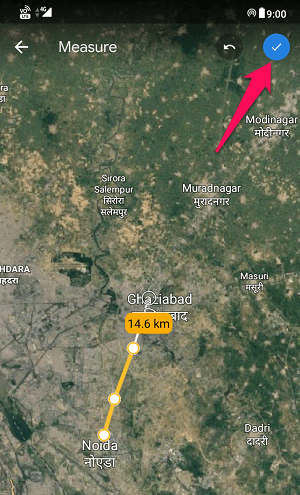
Remarque : Pour supprimer un point de la mesure, vous pouvez appuyer sur le icône d’annulation à gauche de l’icône de coche en haut de l’écran.
4. Vous verrez maintenant la distance mesurée en bas de l’écran.
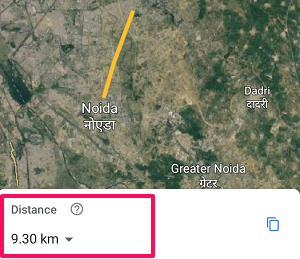
Vous pouvez également modifier l’unité de distance en appuyant sur la flèche déroulante.
5. Vous pouvez mesurer la surface et le paramètre d’un point en fermant la forme. Vous pouvez le faire en appuyant sur le Forme proche option en bas. Une fois que vous fermez la forme, vous verrez la zone et le paramètre de la forme en bas de l’écran.
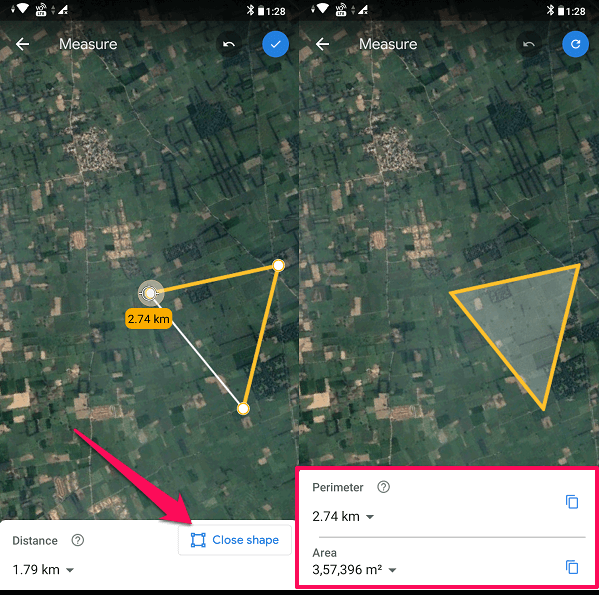
C’est donc aussi simple que cela de mesurer la distance sur Google Earth sur ordinateur, application mobile et en ligne.
Réflexions finales
Nous espérons que vous vous amuserez avec cette nouvelle fonctionnalité et que vous utiliserez Google Earth au maximum. Si vous avez aimé cette fonctionnalité et que vous souhaitez l’utiliser à nouveau, nous vous recommandons de télécharger Google Earth Pro sur votre ordinateur. Non seulement il est gratuit, mais il est beaucoup plus riche en fonctionnalités que Google Earth en ligne et l’application mobile.
Derniers articles